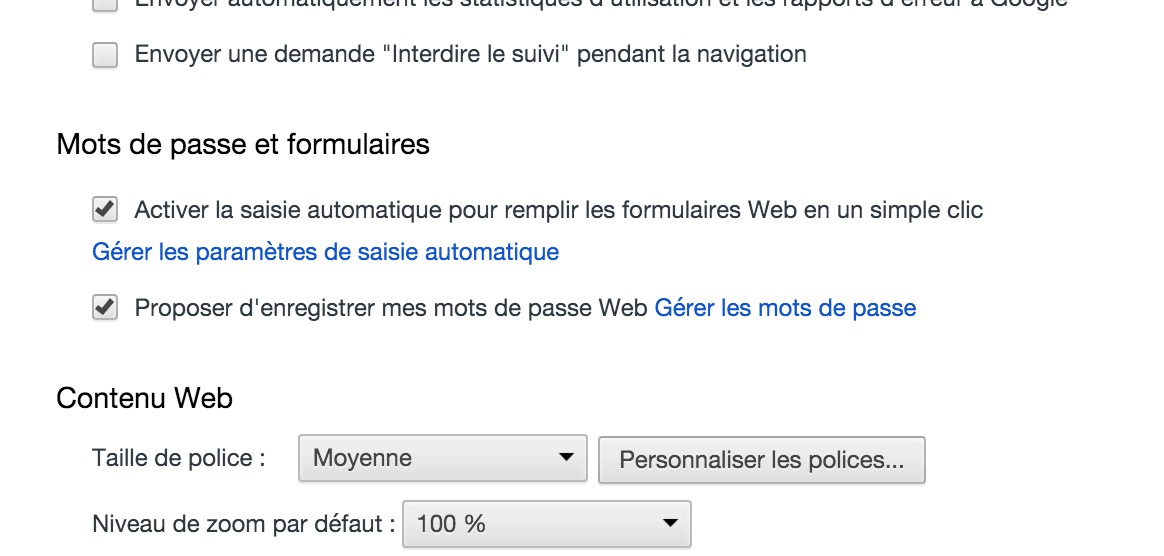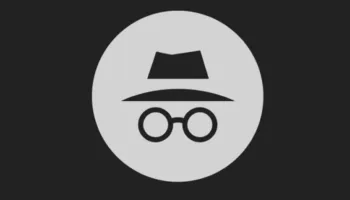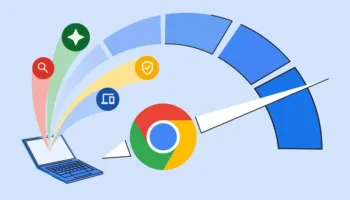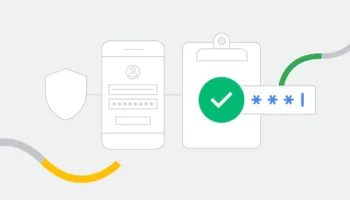Si vous utilisez Chrome et que vous avez activé l’enregistrement des mots de passe à chaque saisie sur un site, vous avez déjà un référentiel d’informations de connexion pour les sites que vous visitez fréquemment.
Il est assez facile d’y accéder depuis votre périphérique principal dans le cas où vous ayez besoin de chercher un mot de passe. Il suffit d’ouvrir les paramètres de Chrome, de cliquer sur « Afficher les paramètres avancés », et de trouver « Gérer les mots de passe ».
Mais, que faire si vous n’êtes pas à votre bureau ou que vous ne pouvez pas charger Chrome pour certaines raisons ?
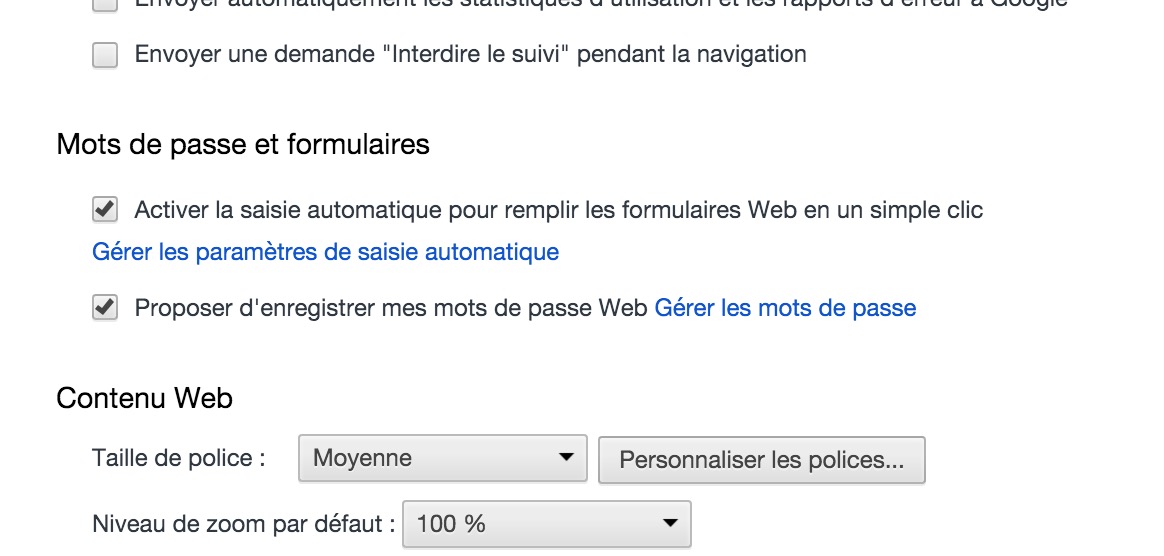
Comme le souligne Digital Inspiration, Google a conçu une page contenant tous les mots de passe que vous avez enregistrés, à partir d’un navigateur ouvert sur le compte que vous utilisez pour vous connecter à Chrome. Une fois que vous y êtes, vous pouvez voir tous vos mots de passe enregistrés pour les sites que vous visitez, avec une option pour supprimer l’un d’eux.

Les mots de passe sont cachés par des astérisques, mais ils peuvent être facilement révélés en cliquant sur l’icône en forme d’œil à leur côté. Vous pouvez également supprimer un mot de passe enregistré dans la liste, mais il n’y a aucune possibilité de modifier les mots de passe.
Comment faire pour masquer vos mots de passe
Ce n’est pas vraiment une nouvelle fonctionnalité, mais il semble que celle-ci ne soit pas très connue. Ceci est une autre bonne raison d’activer l’authentification à double facteur sur votre compte. Si quelqu’un accède à votre compte principal, il aura probablement accès à l’ensemble de votre bibliothèque de mots de passe sur le site Web de Google.
Si vous êtes inquiet de laisser Google stocker vos mots de passe de cette façon (toute personne qui accède à votre compte Google pourrait également accéder à tous vos mots de passe), vous avez deux options : soit désactiver l’enregistrement des mots de passe de Chrome ou chiffrer les données de votre navigateur lors de la synchronisation.
Si vous choisissez la deuxième option, Google va toujours enregistrer vos informations de connexion, mais elles ne seront pas visibles sur la page des mots de passe. Voici comment l’activer :
- Ouvrez le menu « Paramètres » dans Chrome et cliquez sur « Paramètres de synchronisation avancés… »
- Chiffrer toutes les données synchronisées avec votre propre mot de passe de synchronisation
- Définissez un mot de passe sécurisé que vous pouvez mémoriser et cliquez sur OK
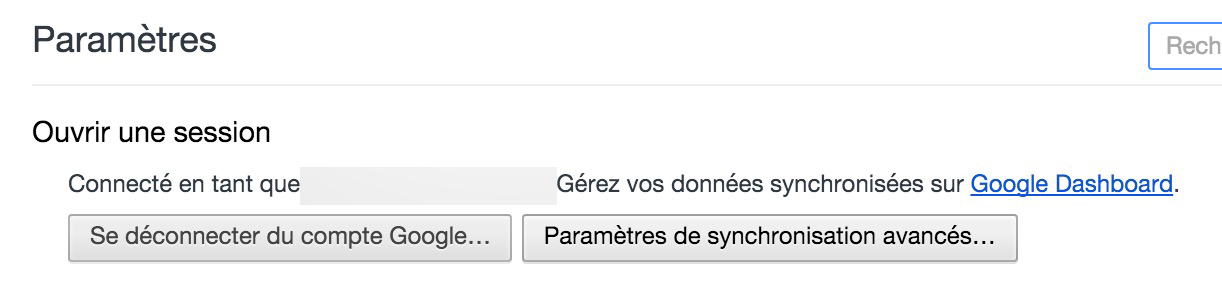
Et vous avez terminé. Les mots de passe sur la page de Google ne seront plus visibles dans les détails du compte. Si vous voulez de nouveau les avoir, ouvrez à nouveau le menu avancé des paramètres de synchronisation, et cliquez sur « Utiliser les paramètres par défaut ».